Odkazy na zariadenia
-
Android
-
iPhone
-
Mac
-
Windows
- Chýba zariadenie?
Ak máte pracovný priestor GoDaddy a vlastnú doménu, má zmysel nastaviť si zodpovedajúcu e-mailovú adresu. Vďaka tomu bude vaša firma vyzerať profesionálne a zanechá stopu značky. Našťastie vám GoDaddy umožňuje ľahko nastaviť e-mailový účet pomocou nástrojov, ako sú úlohy, kalendáre a kontakty. Ešte lepšie je, že ide o relatívne jednoduchý proces na viacerých zariadeniach.

V tomto článku vám ukážeme, ako nastaviť e-mailový účet na GoDaddy.
Nastavenie e-mailu pracovného priestoru GoDaddy
Pred nastavením e-mailu na všetkých svojich zariadeniach si ho musíte nastaviť v GoDaddy.
- Prihláste sa do svojho Riadiace centrum pracovného priestoru pomocou svojho používateľského mena a hesla GoDaddy.

- Kliknite na „vytvoriť“, ktoré sa nachádza v hornej časti zoznamu vašich e-mailových adries.

- Vyberte „e-mail“ a zadajte podrobnosti o svojom e-mailovom účte.

- Zadajte a potvrďte svoje heslo.

- Kliknite na „vytvoriť“.
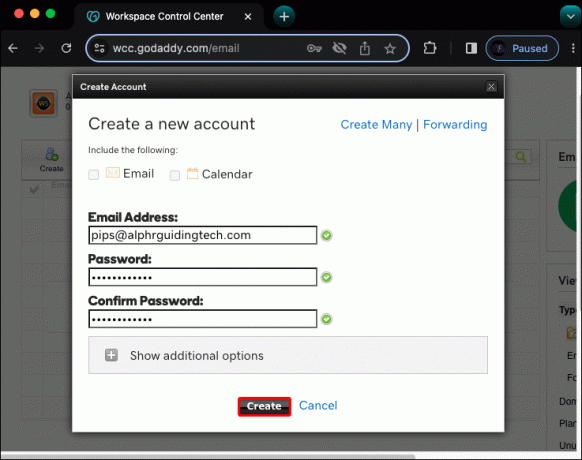
Keď tak urobíte, počkajte niekoľko minút, kým GoDaddy nastaví vašu e-mailovú adresu. Po dokončení dostanete potvrdenie.
Nastavenie vášho e-mailu GoDaddy v systéme Android
Svoj e-mailový účet GoDaddy Workspace môžete pridať do svojho účtu Outlook na telefóne s Androidom takto:
- Otvorte aplikáciu Outlook na telefóne s Androidom.
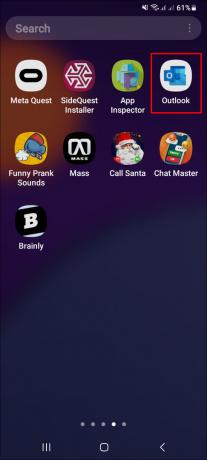
- Ak ste nový používateľ, kliknite na „Začíname“..
- Pre tých, ktorí majú existujúci účet programu Outlook, otvorte nastavenia, klepnite na „Pridať účet“ a potom klepnite na „Pridať e-mailový účet“.

- Kliknite na „IMAP“.
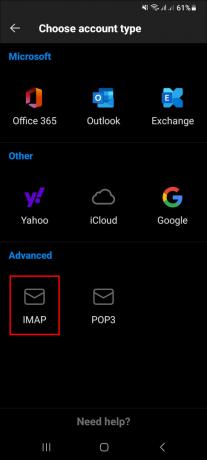
- Zadajte podrobnosti o svojom e-mailovom účte GoDaddy Workspace.
- Kliknite na začiarknutie a Outlook nájde informácie o vašom účte a načíta vaše e-maily.
Nastavenie GoDaddy na iPhone a iPad
Ak chcete pridať svoje e-mailové konto GoDaddy Workspace do konta Outlook na iPhone alebo iPade, postupujte takto:
- Otvorte aplikáciu Outlook.

- Kliknite na ponuku a potom vyberte položku „Nastavenia“.
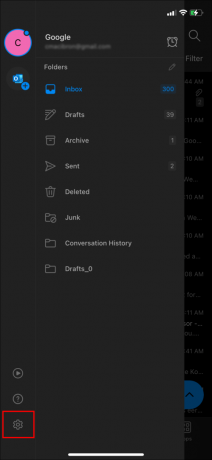
- Ak chcete pridať svoj e-mailový účet GoDaddy, klepnite na „pridať e-mailový účet“.
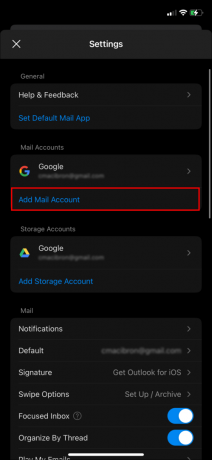
- Zadajte podrobnosti o svojom e-mailovom účte GoDaddy Workspace a potom kliknite na „Pridať účet“.

- Potom zadajte svoje heslo do pracovného priestoru GoDaddy, svoje meno a popis.

- Nakoniec kliknite na „prihlásiť sa“ a všetky vaše nastavenia e-mailu sa automaticky načítajú.
Nastavenie účtu GoDaddy Gmail v systéme Android
Tu je postup, ako pridať svoj e-mailový účet GoDaddy Workspace do účtu Gmail v telefóne s Androidom:
- Otvorte v telefóne aplikáciu Gmail.
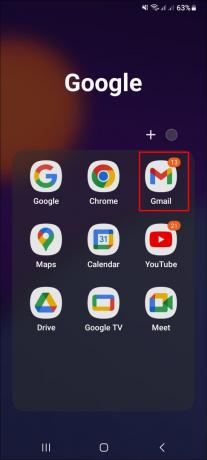
- Ak ešte nemáte účet, kliknite na „pridať e-mailovú adresu“.
- Ak už máte účet, kliknite na svoj „profil“, ktorý nájdete v pravom hornom rohu, a kliknutím pridajte ďalší účet.

- V časti Nastaviť e-mail kliknite na „iné“.

- Zadajte svoju e-mailovú adresu GoDaddy Workspace a kliknite na „Ďalej“.
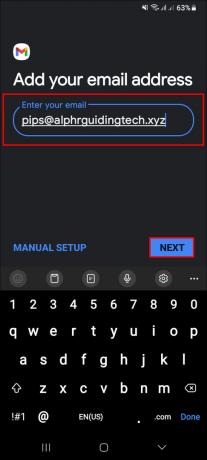
- Ako typ účtu kliknite na Osobné „IMAP“.
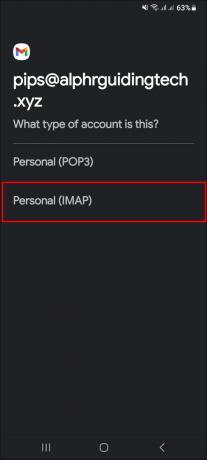
- Zadajte svoje heslo a klepnite na „Ďalej“.

- Tam, kde je napísané „server“, zadajte „imap.secureserver.net“ a kliknite na „Ďalej“.
- Tam, kde je napísané „SMTP“ server, zadajte „smtpout.“
Nastavenie GoDaddy Mail v systéme Windows
Svoj e-mailový účet GoDaddy Workspace môžete pridať do aplikácie Mail v systéme Windows takto:
- Otvorte aplikáciu „mail“ z ponuky Štart na počítači.

- Ak ste už aplikáciu používali, kliknite na „nastavenia“ a vyberte „spravovať účty“.

- Ak ste aplikáciu ešte nepoužívali, kliknite na „pridať účet“.

- Vyberte „iný“ účet

- Zadajte svoju e-mailovú adresu GoDaddy Workspace, svoje meno a heslo.

- Potom kliknite na „prihlásiť sa“ a váš server automaticky načíta všetky informácie o vašom účte a e-maily.

Nastavenie e-mailu GoDaddy na Macu
Svoj e-mailový účet GoDaddy Workspace môžete pridať do Mailu na Macu takto:
- Otvorte v počítači aplikáciu „Pošta“.

- Ak ste aplikáciu Mail ešte nepoužívali, vyberte si „poskytovateľa e-mailového účtu“.
- Ak už používate aplikáciu Mail, kliknite na „hlavné“ a potom na „pridať účet“.

- Vyberte „poskytovateľa poštového účtu“.

- Kliknite na „iný“ e-mailový účet a pokračujte.

- Zadajte podrobnosti o svojom e-mailovom účte GoDaddy Workspace.

- Kliknite na „prihlásiť sa“ a zadajte nastavenia poštového servera a potom kliknite na „prihlásiť sa“. Pre prichádzajúcich e-mailový server, „vstup imap.secureserver.net“. Pre vstup servera odchádzajúcej pošty "smtpout.secureserver.net."

- Kliknite na „hotovo“ a Mail nájde a pridá nastavenia vášho účtu a načíta vaše e-maily.
Nastavenie e-mailu GoDaddy v Thunderbirde
Svoj e-mailový účet GoDaddy Workspace môžete pridať do Thunderbirdu takto:
- Otvorte „Thunderbird“.
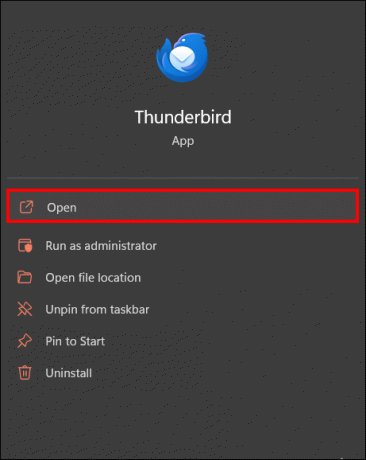
- Kliknite na „e-mail“ v časti „založiť účet“.

- Zadajte svoje meno a podrobnosti o e-mailovom účte GoDaddy Workspace.

- Kliknite na „pokračovať“.

- Kliknite na „IMAP“ a potom kliknite na „Hotovo“.

Nastavte si e-mail na obnovenie pre svoj účet GoDaddy Workspace
Ak stratíte alebo zabudnete svoje heslo, budete potrebovať spôsob, ako získať prístup k svojmu e-mailovému účtu GoDaddy Workspace. V tomto ohľade je nevyhnutné nastaviť e-mail na obnovenie. Všetci noví používatelia si môžu nastaviť svoju poštu na obnovenie hneď po prihlásení do Webmailu.
Ak chcete pridať ďalší e-mail na obnovenie alebo upraviť svoju aktuálnu, môžete tak urobiť z ovládacieho centra pracovného priestoru. Tu je postup:
- Prejdite do svojej webovej pošty a zadajte podrobnosti o svojom e-mailovom účte GoDaddy Workspace.

- Kliknite na „prihlásiť sa“.
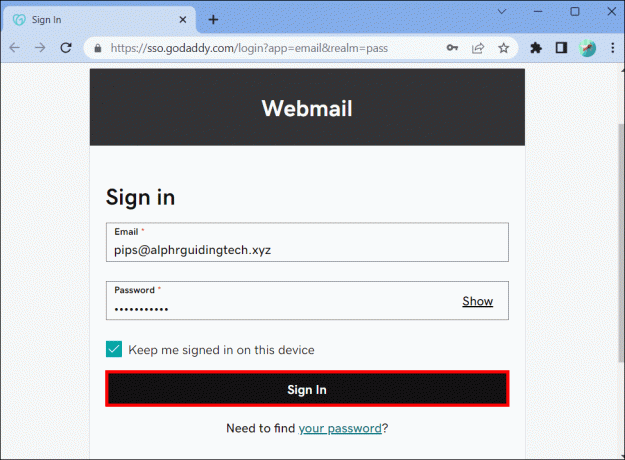
- Zobrazí sa stránka „Zabezpečte svoj účet“, na ktorej zadajte svoju e-mailovú adresu na obnovenie.
- Kliknite na „Uložiť“ a „Pokračovať“.
Tu je postup, ako upraviť existujúcu e-mailovú adresu na obnovenie:
- Prejdite do ovládacieho centra pracovného priestoru GoDaddy.
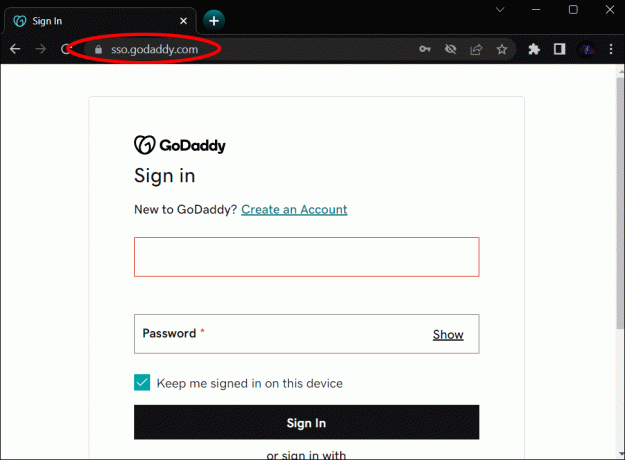
- Zadajte podrobnosti o svojom e-mailovom účte GoDaddy.
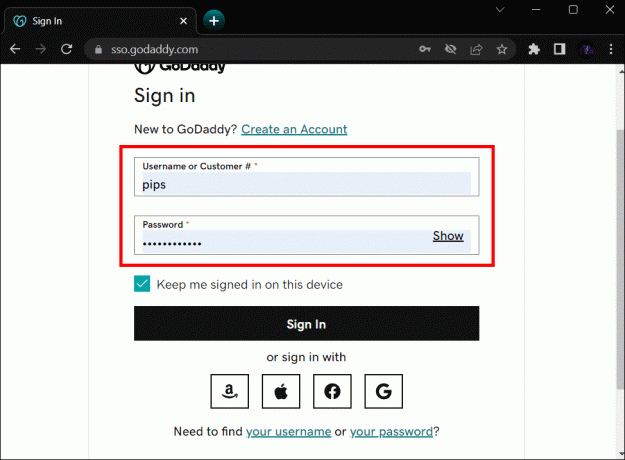
- Kliknite na „prihlásiť sa“.
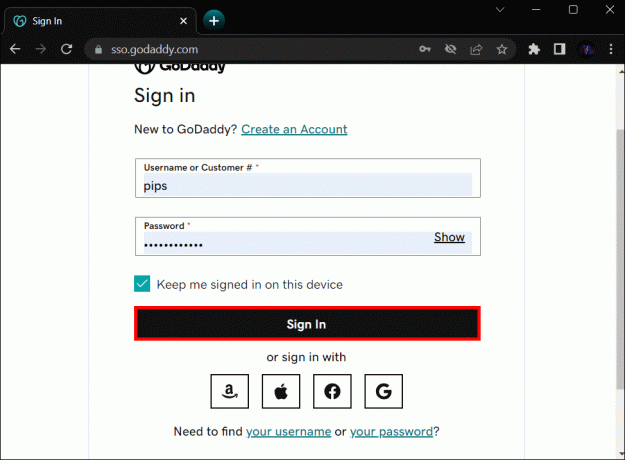
- Kliknite na „upraviť“ v zozname e-mailových adries.
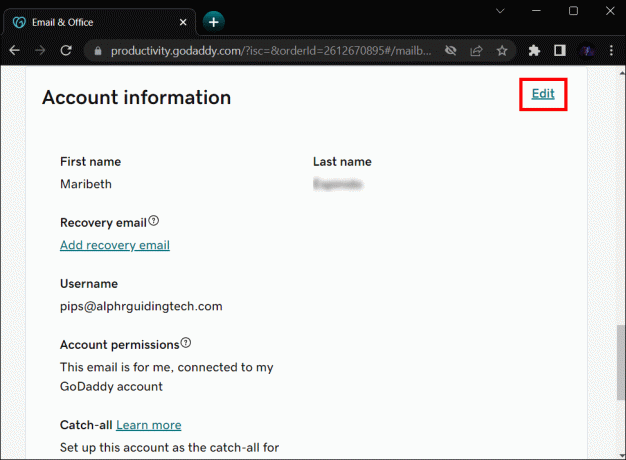
- Zadajte svoju novú e-mailovú adresu na obnovenie a kliknite na tlačidlo „Uložiť“.

Ako sa prihlásiť do svojej webovej pošty pracovného priestoru
Prirodzene, z času na čas budete chcieť pristupovať k svojmu pracovnému priestoru z Webmailu. Toto musíte urobiť:
- Ísť do "Webmail.”

- Zadajte podrobnosti o svojom e-mailovom účte. (Tieto údaje nie sú vašimi prihlasovacími údajmi GoDaddy).

- Kliknite na „prihlásiť sa“ a budete mať prístup k svojej doručenej pošte.
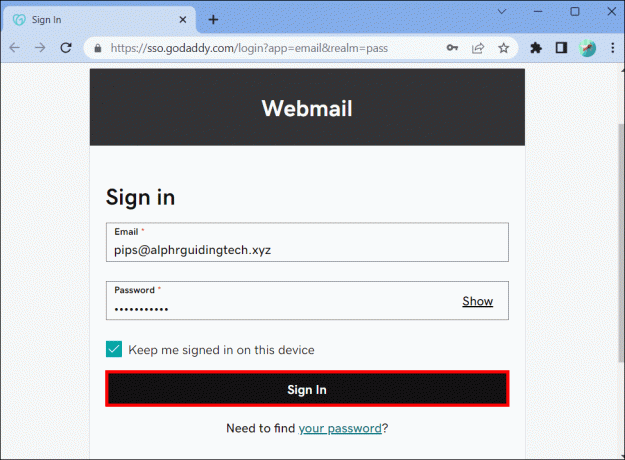
Jednoduchý e-mailový prístup k GoDaddy
E-mail je jedným z najpopulárnejších spôsobov, ako zákazníci kontaktujú firmy. Vlastníctvo názvu domény vašej webovej lokality vám uľahčuje vytvorenie profesionálnej e-mailovej adresy s pracovným priestorom GoDaddy s použitím ľubovoľného názvu, ktorý uprednostňujete. Keď zákazníci kontaktujú vašu firmu, očakávajú rýchlu odpoveď a nastavenie vášho e-mailu GoDaddy na všetkých vašich zariadeniach uľahčuje prístup k vašim e-mailom na cestách. Či už používate e-mailové aplikácie na telefóne, tablete alebo notebooku, ste kedykoľvek k dispozícii a nezmeškáte dôležité e-maily.
Bolo pre vás jednoduché pridať e-mailový účet do vášho pracovného priestoru GoDaddy? Použili ste niektorý z tipov a trikov uvedených v tomto článku? Dajte nám vedieť v sekcii komentárov nižšie.




